电脑硬盘中的文件怎么设置按大小排序?电脑硬盘中的文件怎么设置按大小排序?电脑常用的盘符中文件很多,想根据大小排序更方便查找文件,该怎么设置呢?下面我们来看看将文件/夹按大小排序的教程,需要的朋友可以参考下... 16-04-06
我们的电脑就想一个存储器,里面存储着大大小小的文件资料。有时候我们要是想找到自己需要的大文件或者小文件,知道了内存大小,不知道名字,可以通过查找相应大小的文件夹可以找到。下面我演示给大家如何设置电脑硬盘里的文件从大到小排列。
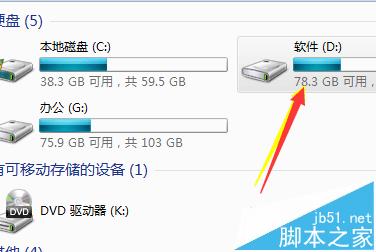
1、首先点击打开你的桌面上的【计算机】图标。如图
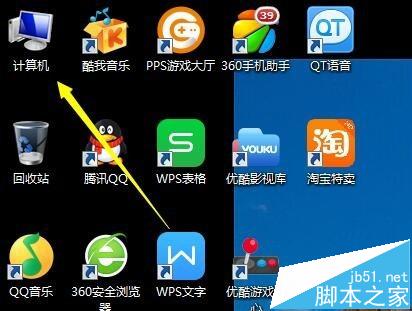
2、进入到你的计算机硬盘灯存储页面,如图,我这里以d盘为例,点击打开d盘。
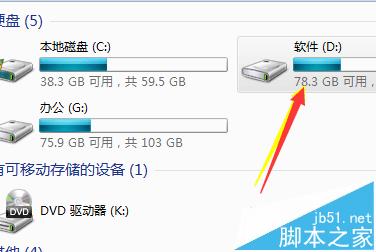
3、然后点击菜单中的【查看】按钮。如图所示。
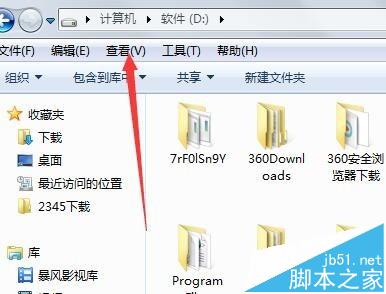
4、点击以后弹出一个下拉菜单,在排序方式一栏中,我们可以从下一级菜单中找到【大小】按钮和【递减】按钮,点击它
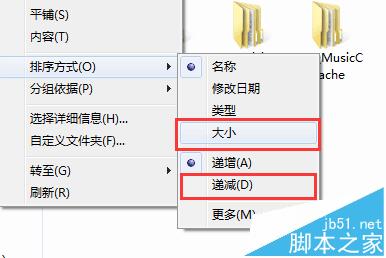
5、然后你的d盘里的文件就会以从大到小的次序排列了,你就可以轻松找到你要的大小的文件夹了。
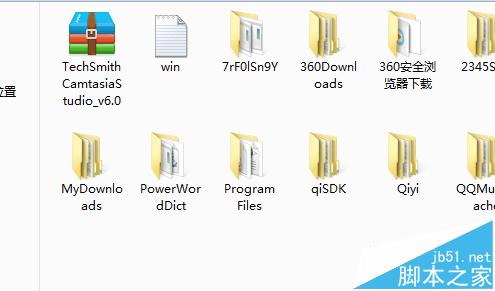
相关文章:
-
两台不联网的电脑该怎么互传文件?两台不联网的电脑该怎么互传文件?如果有网络还能通过网络软件来互传文件,但是两台没有联网的电脑该怎么互传文件呢?很多人可能会说通过移动一盘,但是今天…
-
电脑自动获取IP地址的设置方法(图文)这篇文章主要介绍了电脑自动获取IP地址的设置方法,需要的朋友可以参考下... 16-03-25 …
-
电脑倒过来的问号怎么打?特殊符号倒问号输入的方法电脑倒过来的问号怎么打?有时候我们会遇到¿的符号,不知道该怎么打出来,今天我们就来看看特殊符号¿的输入…
-
如何查看电脑的内网IP地址?我们都知道,一般的家庭电脑都是有公网IP和内网IP的,那么如何查看电脑的内网IP地址?下面小编就为大家详细介绍一下,不会的朋友可以参考本文,希望能对大…
-
电脑是怎么中病毒?如何防护电脑盗号的木马?电脑是怎么中病毒?如何防护电脑盗号的木马?很多朋友都碰到这类问题却不知道怎么解决,其实方法很简单的,下面小编就为大家详细介绍一下,来看看…
-
版权声明:本文内容由互联网用户贡献,该文观点仅代表作者本人。本站仅提供信息存储服务,不拥有所有权,不承担相关法律责任。
如发现本站有涉嫌抄袭侵权/违法违规的内容, 请发送邮件至 2386932994@qq.com 举报,一经查实将立刻删除。
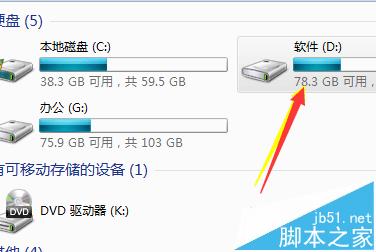
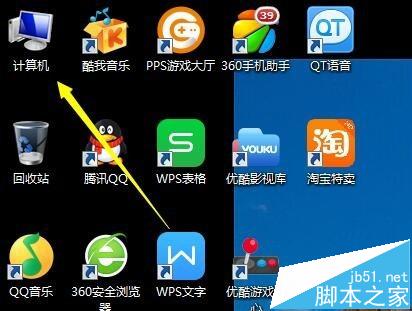
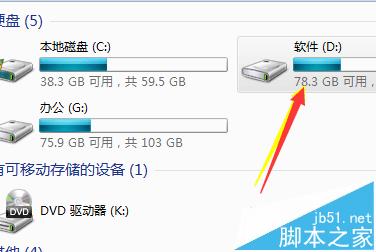
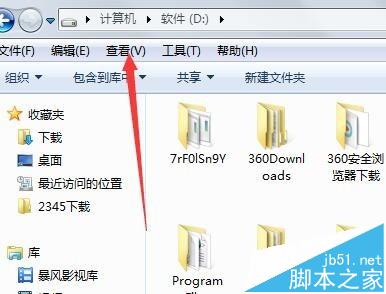
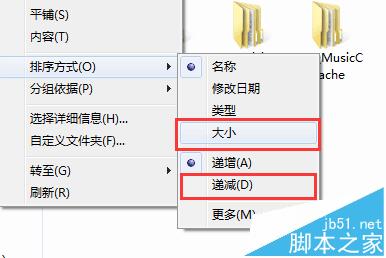
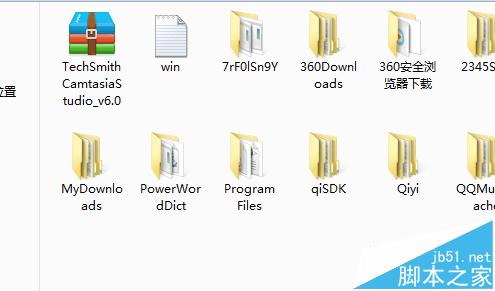


发表评论